Come impostare lo stato online su PlayStation 4

A volte, vuoi che il mondo ti guardi mentre giochi. A volte vuoi solo giocare da solo. E a quei tempi, sembra che non prima di entrare nella schermata principale del tuo gioco preferito, boom: ecco che arrivano gli inviti, i messaggi e tutte le altre cose che non vuoi affrontare. Vuoi solo giocare in tranquillità!
CORRELATO: Come trasmettere la tua sessione di gioco per PlayStation 4 su Twitch, YouTube o Dailymotion
Fortunatamente, puoi facilmente nascondere lo stato online su PlayStation 4 e Pro così puoi giocare senza essere disturbato. Ecco come farlo.
Dalla schermata principale della PlayStation, scorrere fino all'icona Profilo. Questo si trova nella "riga delle opzioni" - quella appena sopra l'elenco dei giochi e delle app installati.
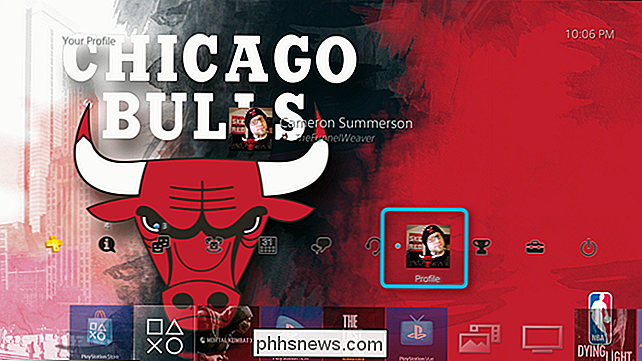
L'opzione principale del tuo profilo, che si trova appena sotto l'immagine del tuo profilo, recita "Imposta lo stato online". Questo è ciò che Stai cercando.
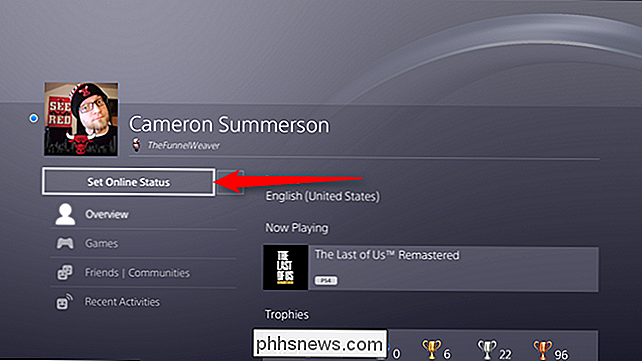
Ci sono due semplici opzioni qui: "online" e "appaiono offline". Vuoi il secondo, ovviamente. Quando lo selezioni, apparirà un avviso che ti farà sapere che altri giocatori potrebbero ancora vederti come online in determinati giochi / situazioni. Questo si presenta solo una volta, però.
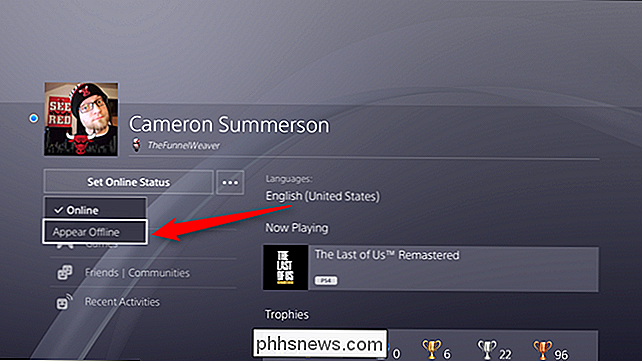
Questo è praticamente tutto quello che c'è da fare. La piccola icona blu accanto alla tua immagine del profilo si trasformerà in una piccola X rossa, facendoti sapere che sei praticamente invisibile - questo verrà visualizzato anche nella barra delle opzioni.
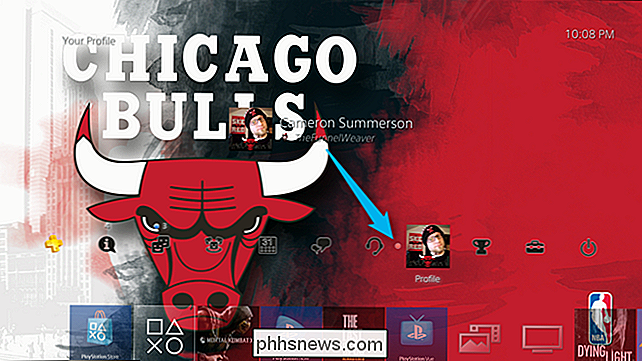
Infine, rimani offline fino a quando non ti rimetti online, quindi vale la pena tenerlo a mente.
Ora vai a divertirti. In pace e tranquillità.

Come spostare documenti, musica e altre cartelle in qualche altro modo in Windows
Per impostazione predefinita, Windows memorizza le cartelle personali come Documenti, Musica, Immagini e Video in C: Users. Se vuoi spostarli su un'unità secondaria, ad esempio, se disponi di un SSD che non può ospitare tutti i tuoi file, puoi farlo con una semplice opzione di menu. Queste cartelle sono memorizzate nella cartella dell'utente (quindi , se il tuo nome utente è Simon, li troverai in C: Users Simon).

Come sostituire la tastiera o il touchpad del laptop
Escludendo qualsiasi tipo di danno accidentale, la tastiera e il touchpad del laptop sono le parti che iniziano a mostrare segni di usura non appena vengono utilizzati. Non sono solo alcune delle uniche parti mobili del design moderno del laptop, sono quelle che vengono costantemente toccate da noi umani carnosi, assorbono piccole quantità di olio per la pelle e portano via le leggende sui tasti.



